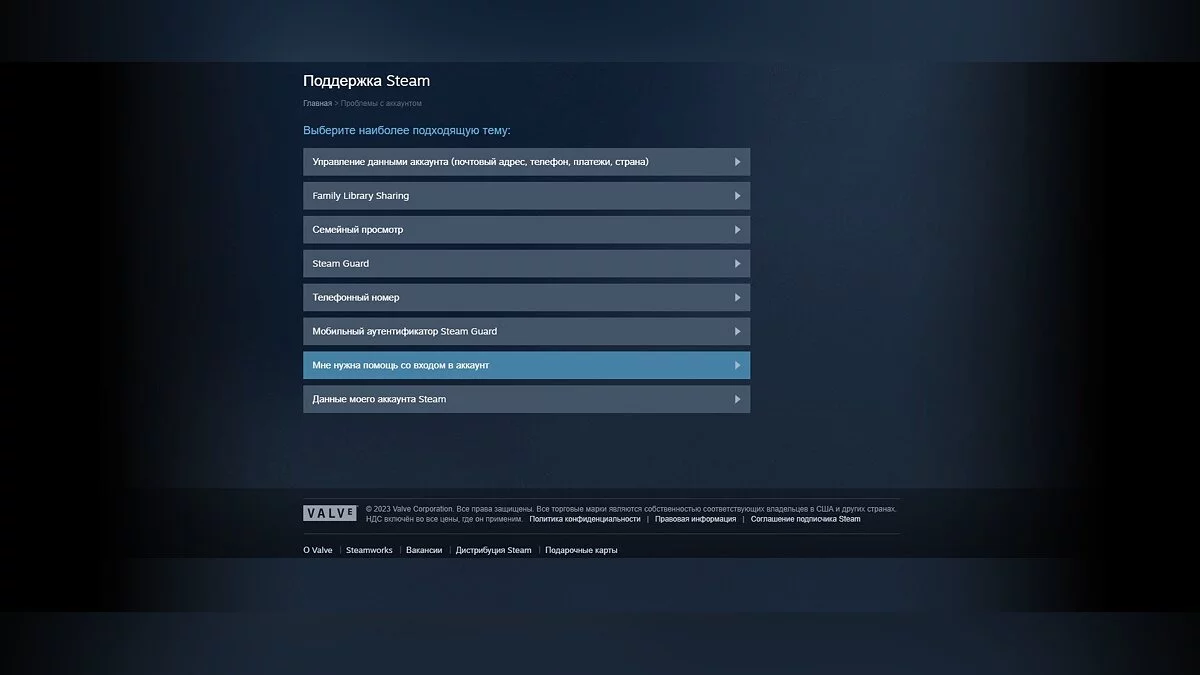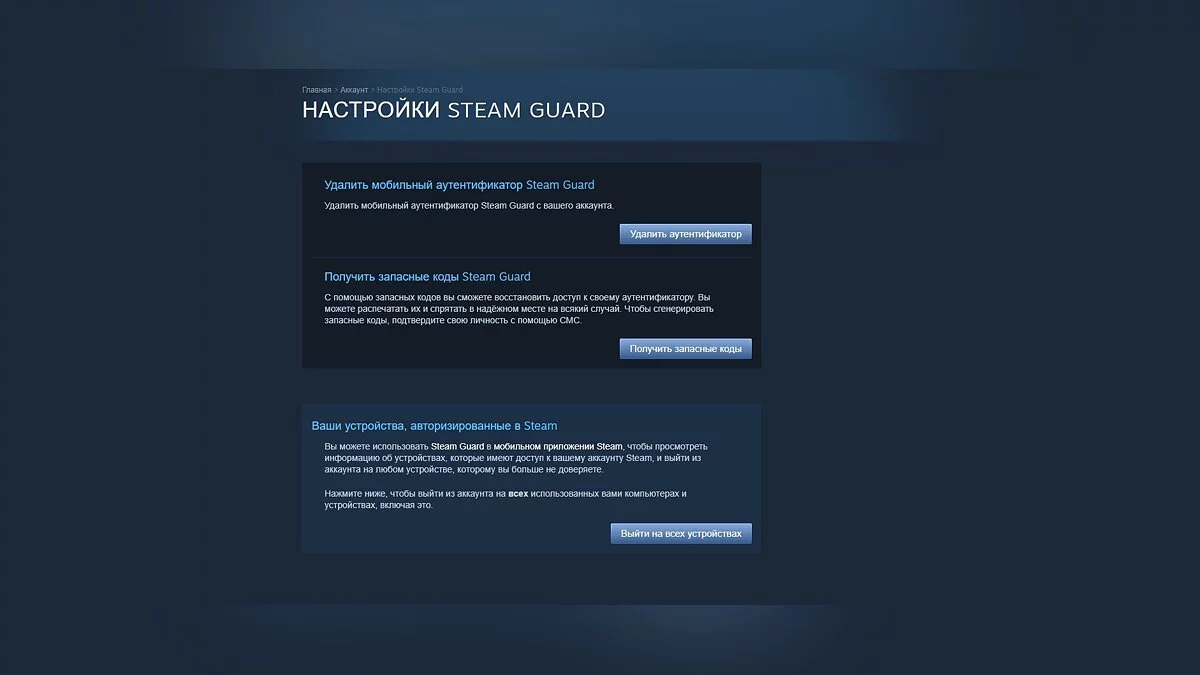Слишком много попыток входа в Steam: как исправить ошибку
 Лисовский Максим Антонович
Лисовский Максим Антонович
Лаунчер Steam уже более десяти лет радует нас оптимальным набором функций. Но даже с ними иногда случаются неполадки. Одна из таких — «Слишком много безуспешных попыток входа». В данном гайде рассмотрим, почему эта надпись появляется, а также расскажем про способы устранения ошибки, чтобы вы беспрепятственно могли зайти в Steam в любое удобное время.
Помощь по Steam, PS Store и не только
- Как скачать The Sims 4 и другие бесплатные игры в Steam, недоступные в России. Как обойти ограничение «Товар недоступен в вашем регионе»
- Как купить игру на Plati, где найти оплаченный ключ и как вернуть деньги за нерабочий код — гайд
- Как сделать красивый профиль сообщества Steam — как купить фон, изменить оформление и добавить иллюстрации
- Не запускается Steam на Windows 10/11: что делать и как исправить?
- Слишком много попыток входа в Steam: как исправить ошибку
- Как пополнить баланс Steam, PS Store и eShop и купить игры в России в 2024 году
- Что такое расчётный адрес Steam и как заполнять эту строку
- Как отключить оверлей Steam и повысить повысить FPS в играх
- Как исправить ошибки 0x80072EE7, 0x80a40401 и 0х80072EFD на Xbox
- Как устанавливать игры и приложения на Chrome Os Flex
- Как вернуть деньги за игру в Steam в 2024 году — гайд
Почему появляется ошибка «Слишком много безуспешных попыток» в Steam
Данное сообщение можно увидеть во время авторизации. Причин может быть несколько:
- Неверный пароль — самая частая проблема. Забыли поменять раскладку, включили Caps Lock или просто ошиблись в символе;
- Попытка взлома — узнав ваш логин, злоумышленники начнут перебирать известные пароли, тем самым активировав блокировку;
- Использование VPN или прокси — Steam отслеживает статистику системы в реальном времени, поэтому частая смена локации вызовет лишние вопросы у лаунчера;
- Ошибка системы — новое установленное приложение, подозрительные действия или переключение профилей может спровоцировать защитные механизмы;
- Отсутствие подключения к интернету — даже если браузер работает нормально, лаунчер может запуститься с ошибкой и работать без подключения.
Как исправить ошибку и зайти в Steam
Есть множество вариантов решения, которые зависят от причины данной ошибки. Весь список по пунктам мы собрали ниже.
- Подождите пару часов — отложите попытку входа или временно перейдите на другой аккаунт. Такая блокировка автоматически снимается через некоторое время;
- Проверьте установленное время — разное время на устройстве и в лаунчере может спровоцировать данную ошибку. Отключите автоматическое обновление времени, уточните часовой пояс, после чего снова включите автоматическую установку времени;
- Проверьте введённый пароль — используйте текстовый редактор или поле ввода логина, чтобы ввести пароль и убедиться, что он написан без ошибок. После этого можете скопировать и вставить его в поле ввода пароля;
- Отключите VPN и прокси — если причина в этом, то позже уменьшите количество стран, которые «вы посещаете за несколько минут»;
- Не используйте приложения для автоматического ввода данных — такие сервисы могут привести к постоянной блокировке;
- Сбросьте пароль — неважно, что послужило причиной ошибки, но такое действие избавит вас от множества проблем в дальнейшем и позволит избежать повторения данной ситуации;
- Перезапустите маршрутизатор — если проблема связана с интернетом, то воспользуйтесь нашим отдельным гайдом.
Если вы сталкиваетесь с другими ошибками во время запуска лаунчера Steam, обязательно ознакомьтесь с этим гайдом. В нём собран основной список неполадок и действенных решений.
Как избежать данной ошибки авторизации в будущем
Полностью избавиться от данной проблемы не получится, однако есть ряд рекомендаций, который поможет минимизировать возникновение этой ошибки:
- Придумайте сложный пароль — есть множество сервисов по созданию и хранению паролей, который поможет вашему аккаунту стать менее желанным для большинства мошенников;
- Включите двухфакторную аутентификацию — Steam Guard позволяет исключить посторонний доступ к вашему аккаунту. Он легко и быстро настраивается через телефон;
- Своевременно обновляйте пароль — базы с вашей личной почтой, логинами и паролями регулярно сливаются в сеть. Такое обновление позволит избежать случайных блокировок и дополнительно обезопасить аккаунт;
- Мониторьте активность аккаунта — если заметили подозрительную активность, то можете выйти из аккаунта на всех устройствах и поменять пароль, пока система не заблокировала учётную запись.
-
![]() Все коды от сейфов в The Last of Us: Part 2 — гайд
Все коды от сейфов в The Last of Us: Part 2 — гайд -
![]() The Last of Us: Part 2 — как найти странный артефакт и получить трофей «Реликвия магов»
The Last of Us: Part 2 — как найти странный артефакт и получить трофей «Реликвия магов» -
![]() Где найти все модификации (журналы) для прокачки навыков в The Last of Us: Part 2 — гайд
Где найти все модификации (журналы) для прокачки навыков в The Last of Us: Part 2 — гайд -
![]() Где найти все оружие в The Last of Us: Part 2 — гайд
Где найти все оружие в The Last of Us: Part 2 — гайд -
![]() Где найти все кобуры для оружия в The Last of Us: Part 2 — гайд
Где найти все кобуры для оружия в The Last of Us: Part 2 — гайд -
![]() Все концовки 5 эпизода игры «Зайчик» (Tiny Bunny) — прохождение игры
Все концовки 5 эпизода игры «Зайчик» (Tiny Bunny) — прохождение игры -
![]() Прохождение Moonvale (1-2 эпизоды): все ответы, достижения и развилки в диалогах
Прохождение Moonvale (1-2 эпизоды): все ответы, достижения и развилки в диалогах